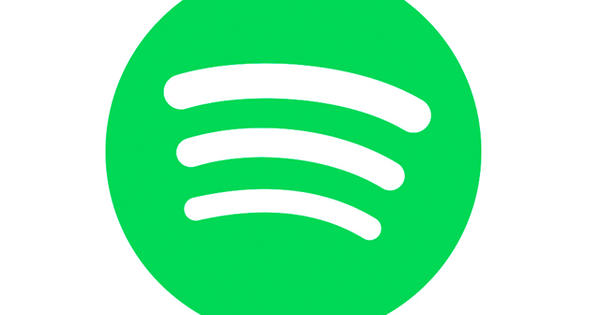对于每个版本的 Windows 10,微软都再次混淆了隐私设置。不:并非所有与您的隐私有关的内容都可以在“隐私”下找到。更严重的是,以前在升级后所做的设置远非总是得到尊重。请记住 Windows 10 版本 1903 的新隐私设置。
Windows 10 和隐私从一开始就不是黄金组合。慢慢地,这里和那里的情况都得到了改善。但现在很明显,微软对其操作系统的用户一整天都在做什么非常好奇。
令人讨厌的是,大多数隐私设置仍然有利于微软。如果您不希望那样,那么检查所有与隐私相关的内容很重要。尤其是在每次重大升级(或“功能更新”)之后。因为正是在那些时刻,许多事情的设置与您想要的不同。即使在升级到 1903 之后,它也再次受到打击。首先,让我们先看看最合乎逻辑的地方。换句话说:通过开始菜单中的齿轮打开设置,然后在打开的窗口中单击 隐私.您现在将在左侧看到一列,其中包含一长串隐私选项。不幸的是,别无选择,只能一一通过。无论如何,重要的 语音和手写以及打字个人设置.你怎么写或怎么说话真的不是微软的事。所以把它关掉。此外,重要的是 诊断和反馈 在...前面 根据 选择。这不仅会导致系统不那么繁忙,而且还会向 Microsoft 发送对隐私非常敏感的数据。这确实适用:越少越好,因为在 Windows 10 推出四年多之后,仍然不清楚软件巨头从您的计算机发送了什么。即使激活了基本设置,仍有大量发送。一定要把选项 改善手写和打字 离开这里!
还有语音识别(下面 演讲) 不是必需的,Cortana 与 Google Assistant 相比并没有那么先进,而且它早就失去了主要作用。事实上,从 Windows 10 1903 版开始,Cortana 或多或少被搁置了。随着最近所有涉及窃听科技巨头的隐私丑闻:另一个关闭它的原因。

您在 Windows 10 中的数据
现在检查项目下的设置 活动历史.绝对把选项放在这里 将我的活动历史记录发送给 Microsoft 从。你在电脑上做什么不关任何人的事。您也可以将开关转到下方 查看来自这些帐户的活动 设置为关闭。然后你必须通过应用程序权限。您可以授予或拒绝对一系列应用程序类别中的某些内容的访问权限。例如,绝大多数应用程序不需要访问相机。如果您在这里发现想要访问该相机的“不合逻辑”的应用程序:将其关闭。如果在特殊情况下需要它,您可以随时将其打开。不利的一面是,如果您使用 Microsoft Store 中的大量应用程序,您将看到庞大的列表。可惜的是,各种东西的访问默认没有关闭,问你是否可以使用一次,例如与应用程序结合使用。与 Android 和 iOS 的情况一样。
另一个烦人的“监听设置”是麦克风,如果你想防止偷听,最好把它关掉。每个应用程序或完全。

隐藏的危险设置
我们承诺:并非所有“烦人”的设置都可以在“隐私”类别中找到。然后还可以使用窗口左上角的后退箭头返回主设置面板。点击 网络和互联网 然后在左边 无线上网.检查有关连接到开放热点的选项是否被禁用。不建议自动连接到开放网络。
还要禁用有关 Hotspot 2.0 网络的所有选项。这可以防止您的笔记本电脑或 Windows 平板电脑在不知不觉中连接到可能不安全的 WiFi 网络。返回主设置应用程序窗口。点击那个 个人设置,然后点击 锁屏.把选项放在那里 在锁定屏幕上显示有趣的事实、提示和技巧等 从。它不是直接与隐私相关的设置,但它确实可以防止您的主屏幕上出现不需要的广告,因为您的计算机和 Microsoft 服务器之间的额外流量。
现在单击开始左侧的列,之后您会在右侧面板中找到一个非常烦人的选项: 偶尔在首页显示建议.毫不犹豫地关掉它。如果你把它打开,你的开始菜单将缓慢但肯定会被越来越多微软认为应该推广的应用商店应用程序污染。实际上,开始菜单中的广告牌。
Windows 10 中的共享体验
最后,必不可少的设置。返回主设置菜单并单击 系统.然后点击左边的列 分享经验.最好设置下面的开关 其他设备(包括配对的手机和平板电脑)上的应用程序可能会在此设备上打开应用程序并向其发送消息,反之亦然 完全出来了。如果您仍想结合自己的手机使用此功能,请确保在选择菜单中只选择下方的选项 只有我的设备 被选中。还下 剪贴板 你是否可以 设备间同步 最好关掉。是的,在一台计算机上复制某些内容并将某些内容粘贴到另一台计算机上很有用。您必须为此登录 Microsoft 帐户,这真是太奇怪了!还有 剪贴板历史 这就是为什么最好把自己放在那里。